接上一篇
(33)拾取完导向器之后,毛发依然没有受到导向器的影响,是因为默认情况下导向器对毛发的影响强度值太小,我们把这个数值调大到"1.0",并且加大毛发弯曲的最大角度到"90"度,并改变弯曲的随机值到0.9。如图102所示。
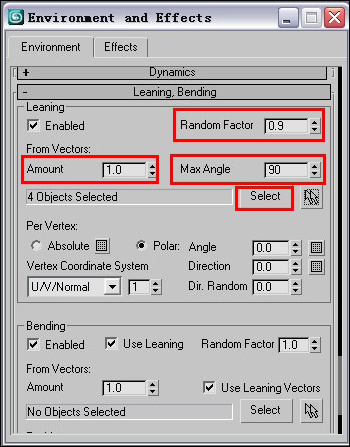
图35
(34)调整摄像机角度,按键盘的"F9",对熊的头部特写进行一次测试渲染,结果如图103所示,头部的毛发效果有了明显的改善。但是还是不够,嘴和鼻子附近这种有重要表情的部分依然效果不好,那么下面我们继续再添加一组毛发,这组毛发还是生长在头部,但是主要在嘴和鼻子周围。

图36
(35)在"Environment and Effects"面板中,首先单击"Add"按钮,在弹出的面板中选择"furfx",然后单击"OK"按钮确认选择,将一个新的"furfx"添加进列表,并改变这组新的毛发叫"furfx_tou1"。
接着单击"pick"按钮在视图中拾取熊的模型,让这组新的毛发长到熊的身上。并单击"Face level"按钮,如图104所示。最后在打开的"Pick Face Selection"面板中设定毛发分布的方式是按照材质"ID"来分布,在输入框中输入"1",如图87所示。
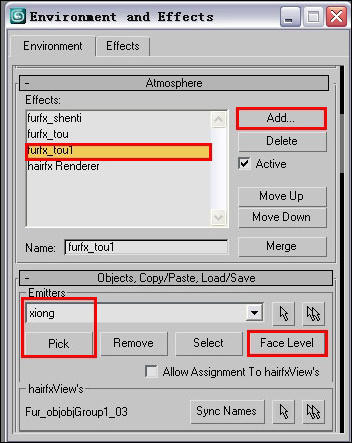
图37
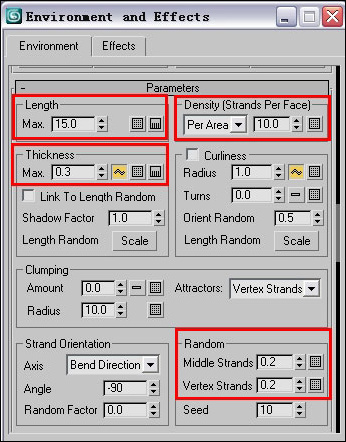
图38
(37)现在把毛发的长短粗细都增加一些变化,分别按下如图106所示的两个按钮,这两个按钮按下后,会弹出一个面板,面板中有个图表,那条绿色的线越高毛发的随机值就越大,然后按下"Presets"按钮,在列表中选择如图85中B所示的按钮,按下后绿色弯曲线整体提高到了图表的顶部,也就意味着随机值增加到了最高。
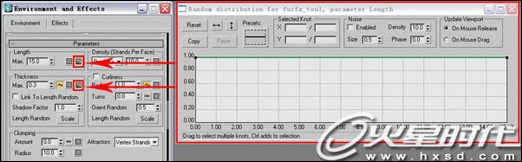
图39
(38)我们新添加的这组毛发是主要生长在头部的,并不需要在身体上也生长。而且主要分布在嘴和鼻子等关键部位。因此我们通过现在绘制的灰度图来控制毛发的长短。在图中纯黑色的部分也就是不生长毛发的部分。绘制所用的软件是"Body Paint"。在"Body Paint"中绘制好的贴图如图107所示。

图40
(39)在"Environment and Effects"面板中,按下如图108中A所示的按钮,会打开一个面板,在面板中我们选择"Map"方式,并单击这个"Map"之后的长方形按钮,找到我们刚才画好的黑白贴图,将它添加进来,如图108中B所示。
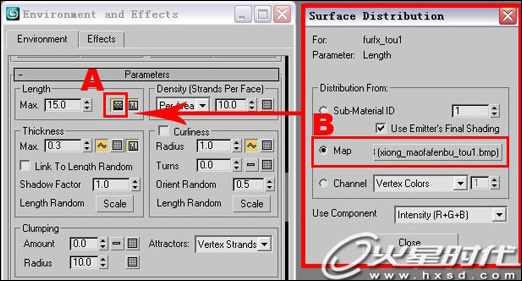
图41
(40) 打开"Leaning Bending"卷展栏。这个卷展栏中的参数主要是控制毛发的弯曲程度的。单击"select"按钮,选择已经创建好的对头部有影响的四个导向器,如图101所示。
拾取完导向器之后,我们把导向器对毛发的影响强度值调大到"1.0",并且加大毛发弯曲的最大角度到"85"度,并改变弯曲的随机值到0.3。如图109所示。
这些毛是密度很大的小短毛,我们不需要它像长毛一样,需要它看起来很整齐,因此我们这里的随机值小于其它的几组毛发。
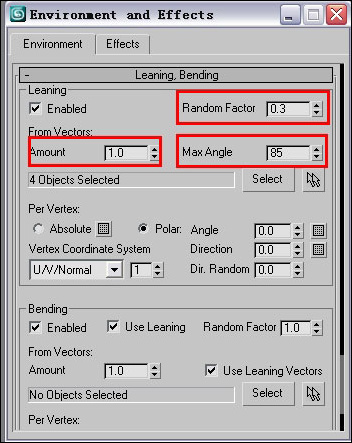
图42
(41)调整摄像机角度,按键盘的"F9",对熊的头部特写进行一次测试渲染,现在头部的毛发效果有了明显的改善。如图110中B所示。我们可以比较一下上一次渲染的结果。如图110中A所示。
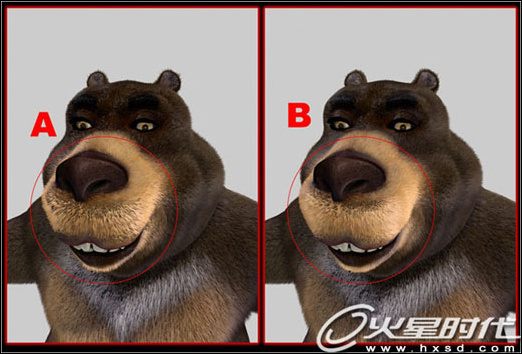
图43
(42)头部大概就这个样子了,为了让毛发更丰富,我们再添加一组毛发,这次添加的毛发主要是生长在后背和头顶的长毛,就像马的鬃毛,有这样的一组长毛之后,会让我们的"Boss"大熊显得狂野一点儿。
操作方法:回到"Environment and Effects"面板中,首先单击"Add"按钮,在弹出的面板中选择"furfx",然后单击"OK"按钮确认选择,并改变这组新的毛发叫"furfx_changmao"。接着单击"pick"按钮在视图中拾取熊的模型,让这组新的毛发长到熊的身上。
最后单击"Face level"按钮,在打开的"Pick Face Selection"面板中设定毛发分布的方式是按照材质"ID"来分布,在输入框中输入"1"。
让毛发不会生长在熊的指甲等部位。
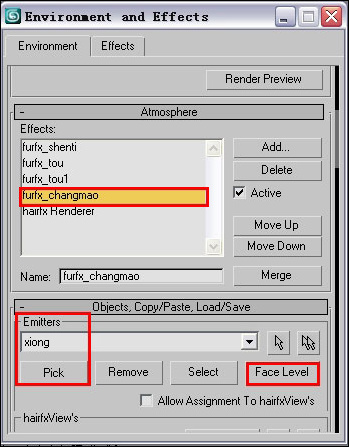
图44
新闻热点
疑难解答